如何轻松且安全的创建虚拟机镜像备份任务?
本文分享了虚拟机镜像的含义记忆使用傲梅企业备份旗舰版创建虚拟机镜像备份的详细操作步骤。
随着计算机技术的普及,用户对电脑知识了解得越来越多,但知道越多,疑惑也越多。这不,很多人对已经分不清“镜像”这个词是什么意思了。
百度百科中解释:镜像(Mirroring)是一种文件存储形式,是冗余的一种类型,一个磁盘上的数据在另一个磁盘上存在一个完全相同的副本即为镜像。可以把许多文件做成一个镜像文件。常见的镜像文件格式有ISO、BIN、IMG、TAO、DAO、CIF、FCD等。
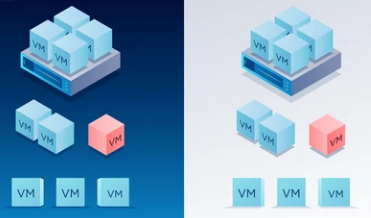
而有时镜像被赋予了动词的含义—制作镜像文件。因此虚拟机镜像备份就有两种解释:
备份虚拟机镜像文件很简单,在主机中执行备份操作即可,可以使用主机系统内置的备份功能,如复制粘贴、Windows的备份和还原等,也可以使用专业的备份工具如傲梅轻松备份。
而创建虚拟机副本作为备份有两种方式,包括主机级备份与来宾级备份,这也是本文想要分享的内容。
虚拟机镜像备份就是备份虚拟机,可以在主机中备份虚拟机,也可以进入到虚拟机系统中创建备份,这就分别对应主机级备份和来宾级备份。
分别从这两个方面考虑,总结虚拟机镜像备份的方法如下:
傲梅企业备份旗舰版是一个专业的虚拟机备份软件,支持Windows PC与Server操作系统,支持备份Hyper-V或VMware虚拟机,可以自动保护虚拟机数据,提供快速的灾难恢复,便于长期归档,致力于安全地备份和恢复虚拟机,并具有以下优势:
您可以在Windows和Linux操作系统系统中转到下载中心下载并安装傲梅企业备份旗舰版。
虚拟机怎么做镜像备份的步骤:
1. 绑定设备:访问傲梅企业备份旗舰版Web客户端,导航到“设备”>>“VMware”或“Hyper-V”>>“+添加设备”选中VMware或Hyper-V 主机。然后点击“确定”绑定设备。

2. 创建备份任务:导航到“备份任务”>>“+新建任务”,然后选择一种备份类型作为设备类型。
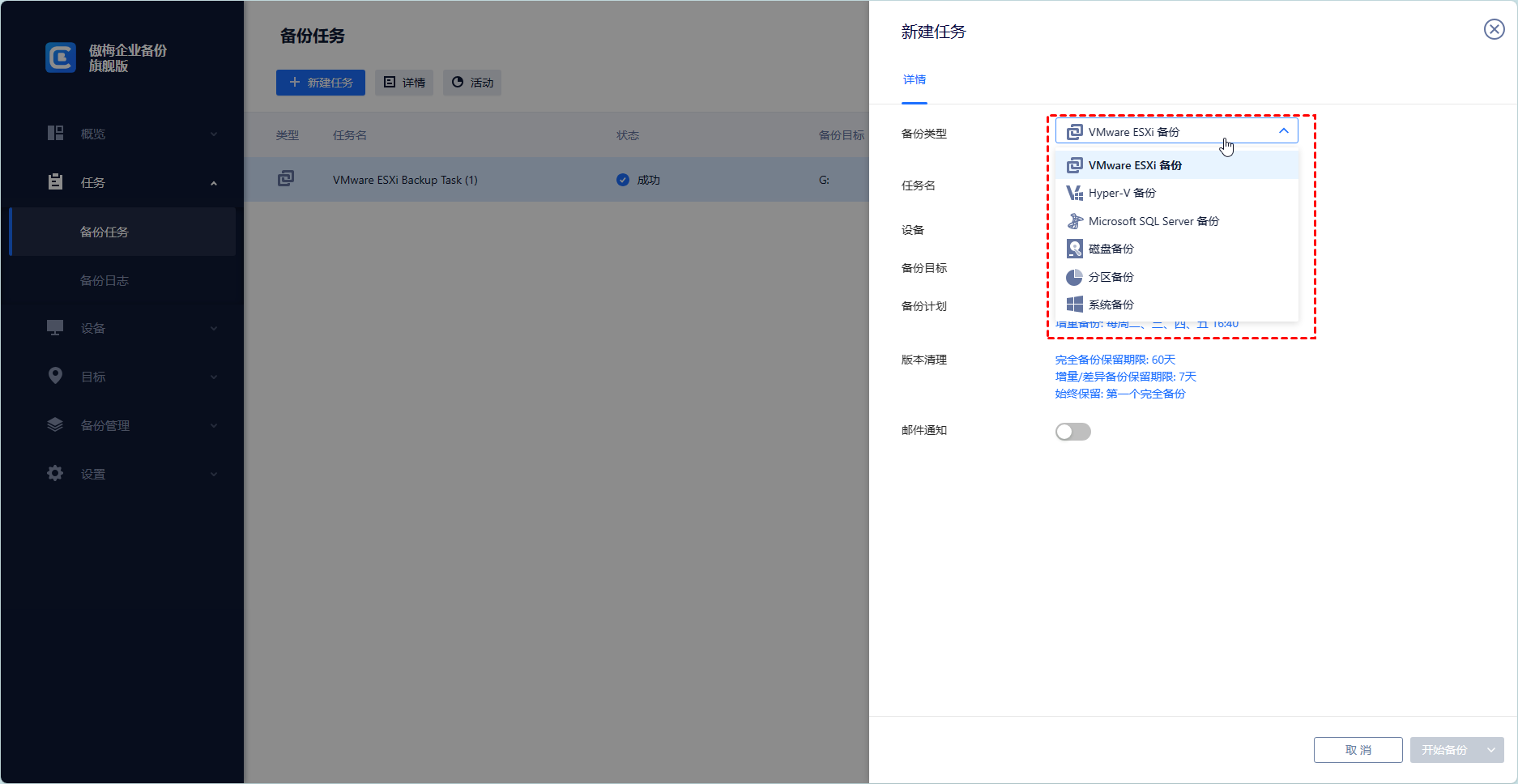
✅ 任务名:您可以更改任务名或使用带序号的默认名称。
✅ 设备:批量选择虚拟机进行集中备份。

✅ 备份目标:选择本地文件夹或网络位置(例如备份到NAS)来存储虚拟机备份。
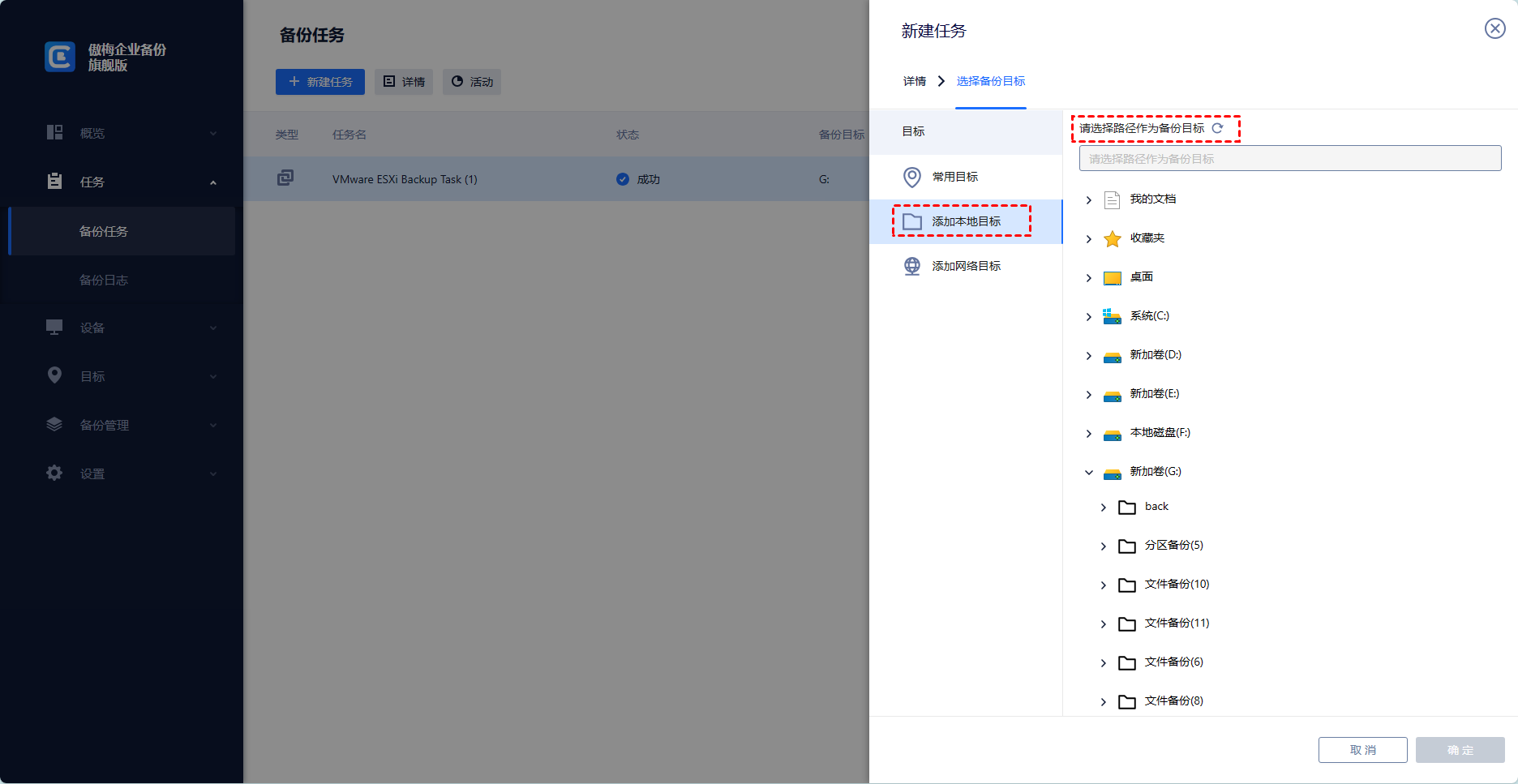
✅ 备份计划:选择备份方式为完全/增量备份,然后按每天/每周/每月指定时间自动运行虚拟机备份任务。

✅ 版本清理:指定保留策略自动删除不需要的虚拟机备份,从而节省存储空间和成本。
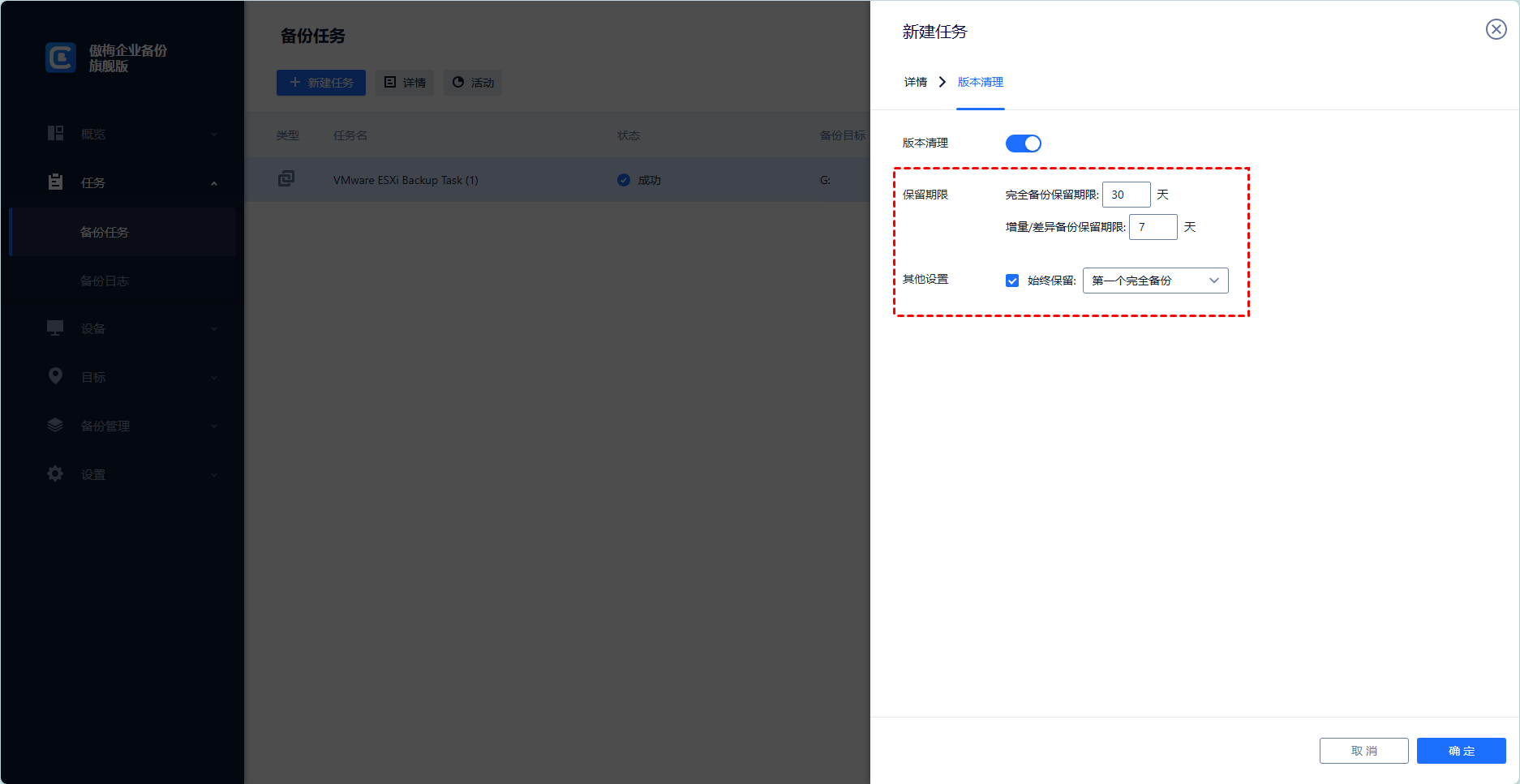
✅ 开始备份:单击“开始备份”并选择“添加定时任务并立即备份”或“仅添加定时任务”。

3. 还原:在需要的时候您可以从任何选定的备份历史节点还原整个虚拟机。当虚拟机出现故障时,通过点击“还原到源位置/新位置”来恢复虚拟机很方便。
如果您选择还原到新位置,傲梅企业备份旗舰版将很容易地在相同或另一个数据存储/主机中克隆虚拟机,而无需重新安装或配置新的虚拟机。

想要将虚拟机镜像备份的另一位置却不知道如何操作更轻松安全?傲梅企业备份旗舰版是一个安全且可靠的选择。它允许您备份整个虚拟机并在需要的时候可以轻松还原。此外它可以集中备份大批量的虚拟机,降低了虚拟机管理成本简化了管理操作。